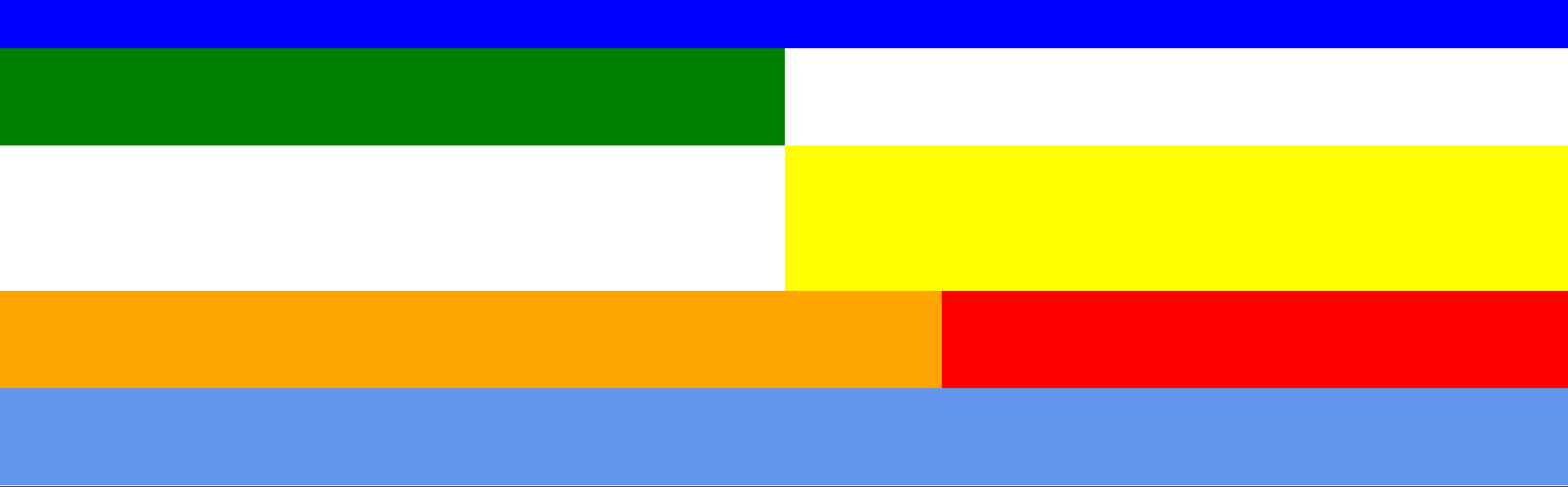Esercizio 6: Posizionamento
Keywords: posizione, margine, padding
Esercizio di posizionamento HTML e CSS
Il posizionamento è un concetto essenziale in CSS che consente di posizionare gli elementi in una posizione precisa sulla pagina web. E' possibile controllare come gli elementi interagiscono tra loro e con il resto del layout della pagina. Ci sono diversi tipi di posizionamento in CSS, tra cui il posizionamento statico, relativo, assoluto, fixed e sticky. Diamo un'occhiata a MDN.
position: static;
Il posizionamento statico è il posizionamento predefinito per tutti gli elementi HTML. Ciò significa che gli elementi appariranno nell'ordine in cui sono scritti nel codice HTML, senza tener conto degli altri elementi sulla pagina. Come abbiamo provato più volte, semplicemente un elemento si colloca sopra l'altro.
position: relative;
Il posizionamento relativo consente di spostare un elemento rispetto alla sua posizione originale nel codice HTML. L'elemento viene posizionato secondo il normale flusso del documento e poi spostato rispetto a se stesso in base ai valori di top, right, bottom e left. Lo spostamento non influisce sulla posizione di altri elementi; pertanto, lo spazio concesso all'elemento nel layout di pagina è lo stesso che si avrebbe se la posizione fosse statica.
position: absolute;
Il posizionamento assoluto consente di posizionare un elemento in una posizione precisa sulla pagina, indipendentemente dagli elementi circostanti. Utile per elementi che devono rimanere in una certa posizione a prescindere dal resto.
position: fixed;
Il posizionamento fisso è simile al posizionamento assoluto, ma l'elemento rimane in una posizione fissa sullo schermo anche quando l'utente scorre la pagina. Questo è utile per creare barre di navigazione persistenti o altri elementi che devono essere visibili in ogni momento.
position: sticky;
Il posizionamento sticky è un tipo di posizionamento relativo che consente a un elemento di "aderire" in alto alla schermata quando l'utente scorre oltre di esso. Questo è utile per creare intestazioni o barre di navigazione che devono essere visibili in ogni momento, ma devono anche spostarsi quando l'utente scorre la pagina.
Esercizi di oggi:
Requisiti:
- Avere un account Github
- Avere un account Codepen (si può accedere anche tramite Github)
Esercizio 1
- Andiamo su Codepen
- Creiamo un nuovo Pen insieme
- Copiate e incollate il seguente
divnella sezione HTML, il secondo sulla sezione CSS. - Usando quattro div, creiamo una "piastrella" quadrata, composta da quattro quadrati.
<div id="one"></div>
<div id="two"></div>
<div id="three"></div>
<div id="four"></div>
div {
height: 50vh;
width: 50vh;
position: absolute;
}
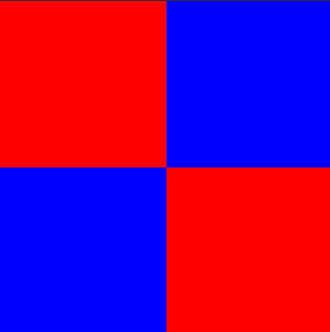
Esercizio 2
- Andiamo su Codepen
- Creiamo un nuovo Pen insieme
- Copiate e incollate il seguente
divnella sezione HTML, il secondo sulla sezione CSS. - Date un background-color diverso ad ogni div. Tutti quanti dovranno essere visibili utilizzando la
position: absolute.
<div id="one"></div>
<div id="two"></div>
<div id="three"></div>
<div id="four"></div>
<div id="five"></div>
div {
height: 20vh;
width: 100%;
position: absolute;
}
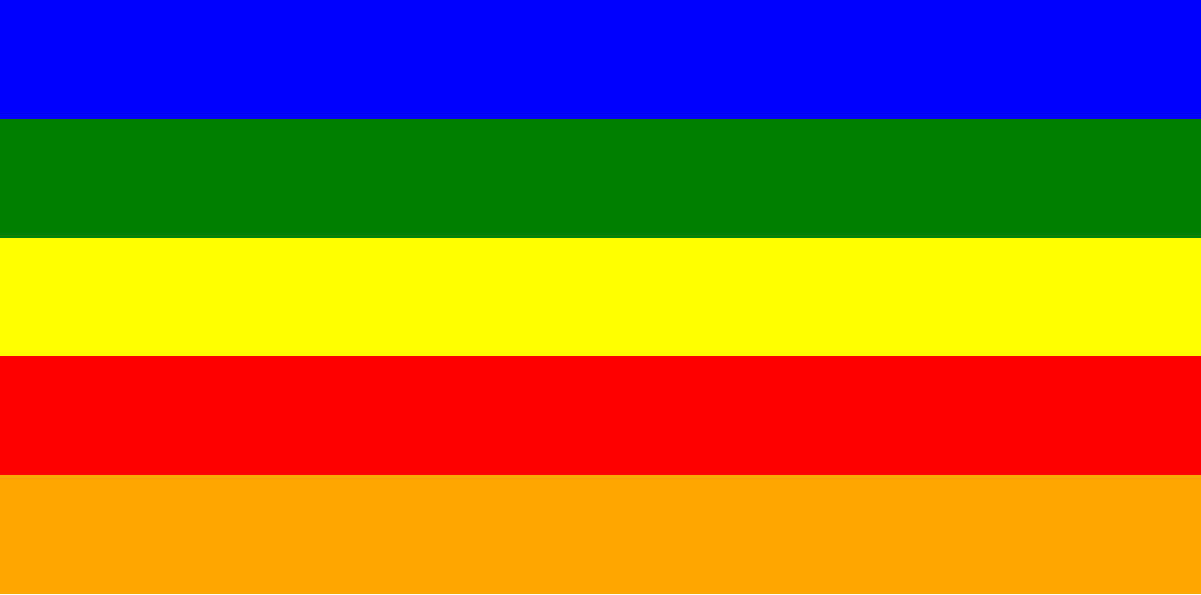
Esercizio 3
- Andiamo su Codepen
- Creiamo un nuovo Pen insieme
- Copiate e incollate il seguente
divnella sezione HTML, il secondo sulla sezione CSS. - Date un background-color diverso ad ogni div. Tutti quanti dovranno essere visibili utilizzando la
position: absolute.
<div id="one"></div>
<div id="two"></div>
<div id="three"></div>
<div id="four"></div>
<div id="five"></div>
<div id="six"></div>
div {
position: absolute;
}